Bekerja dengan Konsol ATA
Berlaku untuk: Analitik Ancaman Tingkat Lanjut versi 1.9
Gunakan konsol ATA untuk memantau dan merespons aktivitas mencurigakan yang terdeteksi oleh ATA.
Mengetik tombol ? menyediakan pintasan keyboard untuk aksesibilitas Portal ATA.
Mengaktifkan akses ke Konsol ATA
Agar berhasil masuk ke Konsol ATA, Anda harus masuk dengan pengguna yang diberi peran ATA yang tepat untuk mengakses Konsol ATA. Untuk informasi selengkapnya tentang kontrol akses berbasis peran (RBAC) di ATA, lihat Bekerja dengan grup peran ATA.
Masuk ke Konsol ATA
Catatan
Dimulai dengan ATA 1.8, proses masuk ke Konsol ATA dicapai menggunakan akses menyeluruh.
Di server Pusat ATA, klik ikon Konsol Microsoft ATA di desktop atau buka browser dan telusuri ke Konsol ATA.

Catatan
Anda juga dapat membuka browser dari Pusat ATA atau Gateway ATA dan menelusuri ke alamat IP yang Anda konfigurasikan di penginstalan Pusat ATA untuk Konsol ATA.
Jika komputer tempat Pusat ATA diinstal dan komputer tempat Anda mencoba mengakses Konsol ATA keduanya bergabung dengan domain, ATA mendukung akses menyeluruh yang terintegrasi dengan autentikasi Windows - jika Anda sudah masuk ke komputer Anda, ATA menggunakan token tersebut untuk memasukkan Anda ke Konsol ATA. Anda juga dapat masuk menggunakan kartu pintar. Izin Anda di ATA sesuai dengan peran administrator Anda.
Catatan
Pastikan untuk masuk ke komputer tempat Anda ingin mengakses Konsol ATA menggunakan nama pengguna dan kata sandi admin ATA Anda. Atau, Anda dapat menjalankan browser Anda sebagai pengguna yang berbeda atau keluar dari Windows dan masuk dengan pengguna admin ATA Anda. Untuk meminta Konsol ATA untuk meminta kredensial, akses konsol menggunakan alamat IP dan Anda diminta untuk memasukkan kredensial.
Untuk masuk menggunakan SSO, pastikan situs konsol ATA didefinisikan sebagai situs intranet lokal di browser Anda dan Anda mengaksesnya menggunakan nama pendek atau localhost.
Catatan
Selain mencatat setiap aktivitas yang mencurigakan dan pemberitahuan kesehatan, setiap perubahan konfigurasi yang Anda buat di Konsol ATA diaudit di Log Peristiwa Windows pada mesin Pusat ATA, di bawah Log aplikasi dan layanan lalu Microsoft ATA. Setiap login ke konsol ATA juga diaudit.
Konfigurasi yang memengaruhi Gateway ATA juga dicatat di Log Peristiwa Windows komputer Gateway ATA.
Konsol ATA
Konsol ATA memberi Anda tampilan cepat tentang semua aktivitas mencurigakan dalam urutan kronologis. Ini memungkinkan Anda menelusuri detail aktivitas apa pun dan melakukan tindakan berdasarkan aktivitas tersebut. Konsol ini juga menampilkan pemberitahuan dan pemberitahuan untuk menyoroti masalah dengan jaringan ATA atau aktivitas baru yang dianggap mencurigakan.
Ini adalah elemen utama konsol ATA.
Garis waktu serangan
Ini adalah halaman arahan default yang Anda gunakan saat masuk ke Konsol ATA. Secara default, semua aktivitas mencurigakan terbuka ditampilkan pada garis waktu serangan. Anda dapat memfilter garis waktu serangan untuk menampilkan Semua, Buka, Dihentikan, atau Ditekan aktivitas mencurigakan. Anda juga dapat melihat tingkat keparahan yang ditetapkan untuk setiap aktivitas.

Untuk informasi selengkapnya, lihat Bekerja dengan aktivitas yang mencurigakan.
Bilah pemberitahuan
Saat aktivitas mencurigakan baru terdeteksi, bilah pemberitahuan terbuka secara otomatis di sisi kanan. Jika ada aktivitas mencurigakan baru sejak terakhir kali Anda masuk, bilah pemberitahuan akan terbuka setelah Anda berhasil masuk. Anda dapat mengklik panah di sebelah kanan kapan saja untuk mengakses bilah pemberitahuan.

Yang baru
Setelah versi baru ATA dirilis, jendela Apa yang baru muncul di kanan atas untuk memberi tahu Anda apa yang ditambahkan dalam versi terbaru. Ini juga memberi Anda tautan ke unduhan versi.
Panel pemfilteran
Anda dapat memfilter aktivitas mencurigakan mana yang ditampilkan di baris waktu serangan atau ditampilkan di tab aktivitas mencurigakan profil entitas berdasarkan Status dan Tingkat Keparahan.
Bilah pencarian
Di menu atas, Anda dapat menemukan bilah pencarian. Anda dapat mencari pengguna, komputer, atau grup tertentu di ATA. Untuk mencobanya, mulailah mengetik.
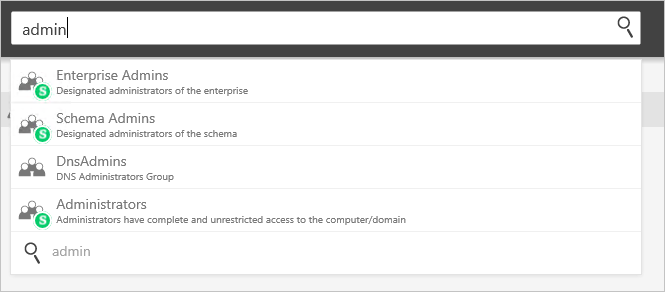
Puskesmas
Pusat Kesehatan memberi Anda pemberitahuan saat sesuatu tidak berfungsi dengan baik dalam penyebaran ATA Anda.
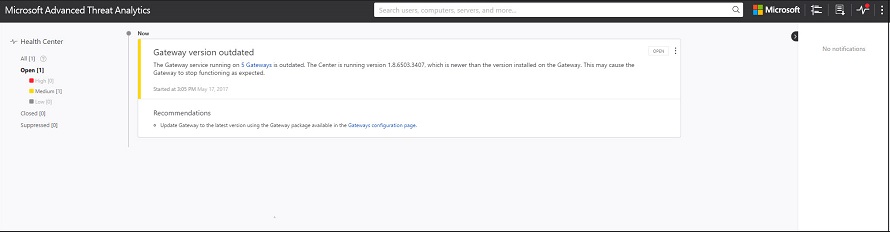
Setiap kali sistem Anda mengalami masalah, seperti kesalahan konektivitas atau Gateway ATA yang terputus, ikon Pusat Kesehatan memberi tahu Anda dengan menampilkan titik merah. 
Grup sensitif
Daftar grup berikut dianggap Sensitif oleh ATA. Entitas apa pun yang merupakan anggota grup ini dianggap sensitif:
- Pengendali Domain Baca Saja Perusahaan
- Admin Domain
- Pengendali domain
- Admin Skema,
- Admin Perusahaan
- Pemilik Pembuat Kebijakan Grup
- Baca Saja Pengendali Domain
- Administrator
- Pengguna Power
- Operator Akun
- Operator Server
- Operator Cetak,
- Operator Pencadangan,
- Replikator
- Pengguna Desktop Jarak Jauh
- Operator Konfigurasi Jaringan
- Pembangun Kepercayaan Hutan Masuk
- Admin DNS
Profil mini
Jika Anda mengarahkan mouse ke entitas, di mana saja di konsol tempat ada satu entitas yang disajikan, seperti pengguna, atau komputer, profil mini secara otomatis terbuka menampilkan informasi berikut jika tersedia:

Nama
Gambar
email
Telepon
Jumlah aktivitas mencurigakan berdasarkan tingkat keparahan